win8共享文件夹设置的方法
摘要:1、按键盘上【WIN+E】快捷键,进入我的电脑,然后找到您要共享的文件夹。点击鼠标右键选择【共享】--【高级共享】2、进入共享属性后选择【高...
1、按键盘上【WIN+E】快捷键,进入我的电脑,然后找到您要共享的文件夹。点击鼠标右键选择【共享】--【高级共享】
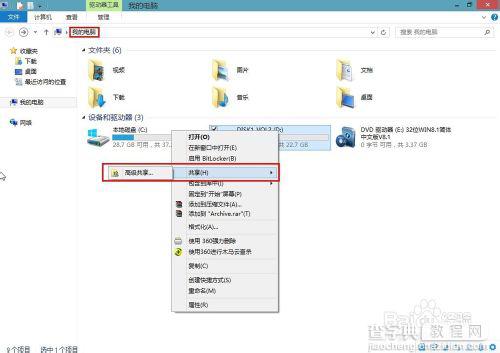
2、进入共享属性后选择【高级共享】---勾选【共享此文件夹】---点击【权限】检查一下Everyone有没有在。如果在确定就可以了。不在添加。
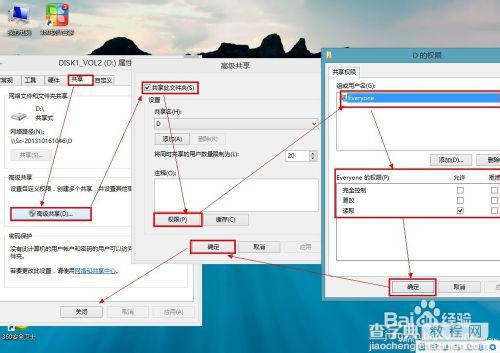
3、最后一步按快捷键【WIN+X】---依次点击【控制面板】—【网络和Internet】—【网络和共享中心】—【高级共享设置】—【所有网络】选择关闭密码保护共享,然后保存修改。
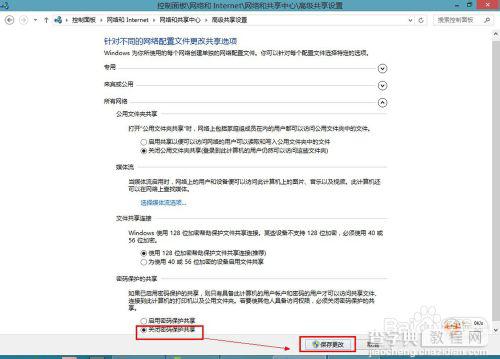
4至此共享文件就完成了。试一下如图:
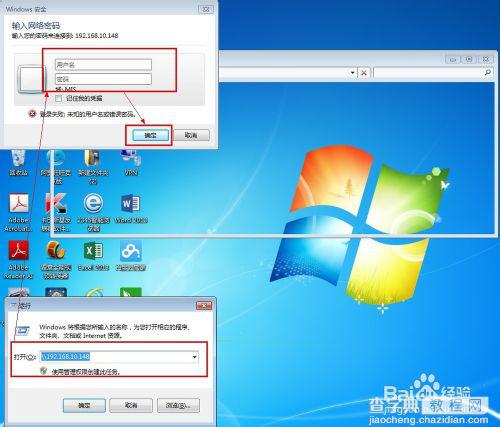
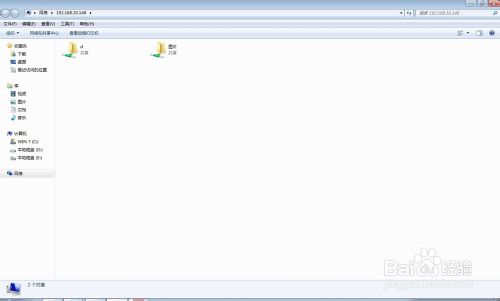
【win8共享文件夹设置的方法】相关文章:
上一篇:
Win8系统中如何显示/隐藏文件扩展名
下一篇:
笔记本xp系统做wifi热点超详细教程
